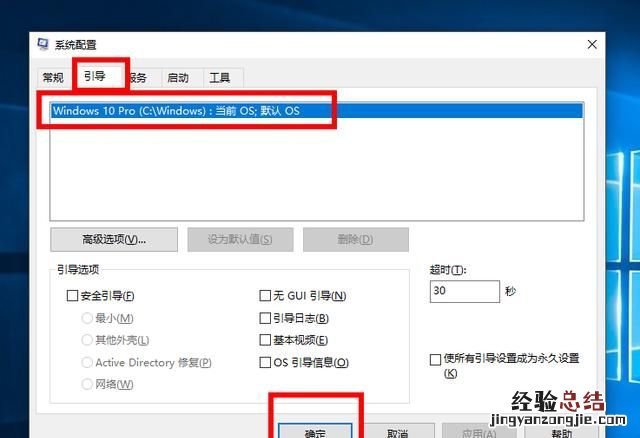根据题主的题目看您应该是安装了win7和win10双系统 , 现在是想将其中的win7系统删除 。
下面是删除双系统中的一个系统的操作步骤
按键盘上的win+r键,进入运行 。

在“运行”中,输入“msconfig”然后点击“确定”
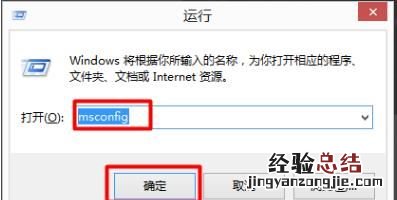
点击“引导”,可以设置开机的启动系统了 。
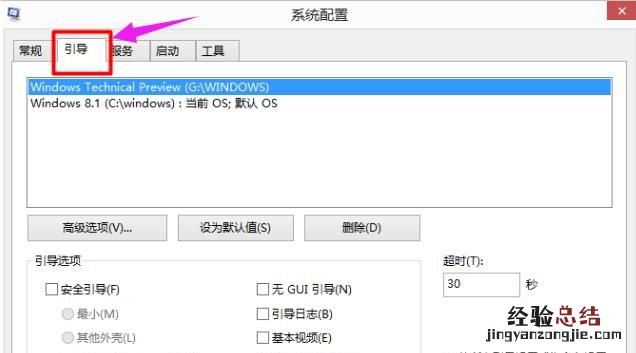
把win10操作系统开机引导删除,选择win7然后选择“删除”这样就设置成功了 。
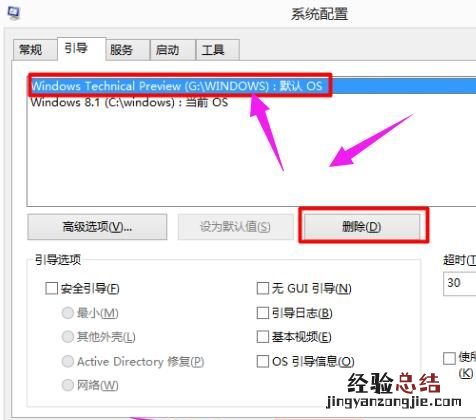
重启电脑,就不会看到win7系统的引导了 。
格式化系统所在盘:
再格式化系统 。
找到我们系统安装的盘 。我的是在G盘
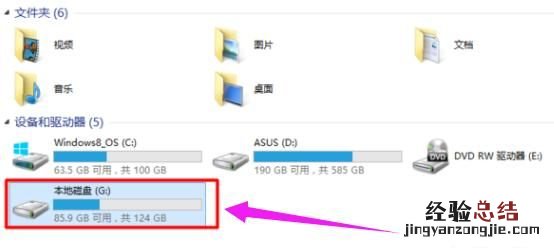
右击选择“格式化”
【怎么删除windows7系统】
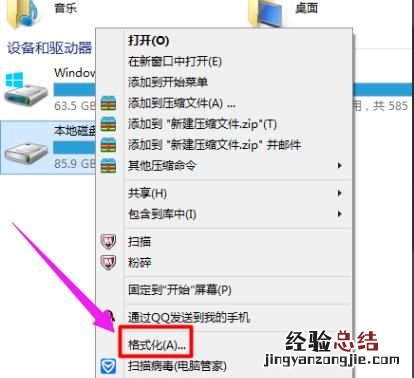
在弹出的“格式化”窗口中 , 选择“开始” 。
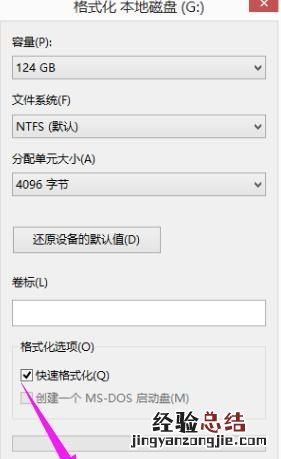
这样就可以删除的系统了 。
到这里双系统删除其中一个系统的方法就说完了,希望对您有帮助 。
根据题主描述,题主是在Windows 10操作系统平台上又安装了Windows 7的双系统,现在想要删除掉Windows 7系统,这是可以实现的 , 而且非常简单,在进入Windows 10系统后直接格式化Windows 7所在的系统盘就可以了,前提是你先备份好了Windows 7所在的系统盘中的所有重要以及敏感资料,然后就可以执行如下操作;
1、进入Windows 10系统之后,双击鼠标左键打开桌面上的”计算机“图标;
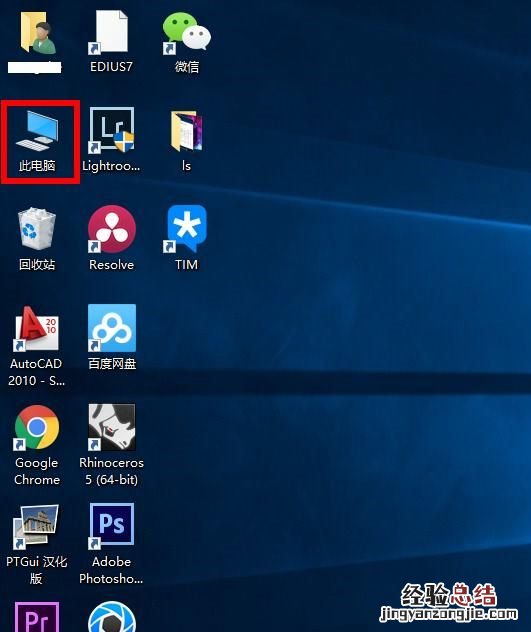
2、假设Windows 7系统安装在D盘,在备份好资料之后可以直接格式化Windows 7所在的D盘,可以直接在D盘图标上点击鼠标右键,选择格式化;
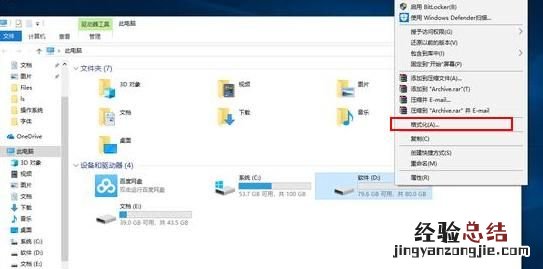
3、在格式化菜单中,选择快速格式化之后,点击选择开始按钮,这样,Windows 7就从你的电脑中彻底删除了,此时 , 已经完成删除Windows 7所在硬盘中的文件,接下来删除引导项;
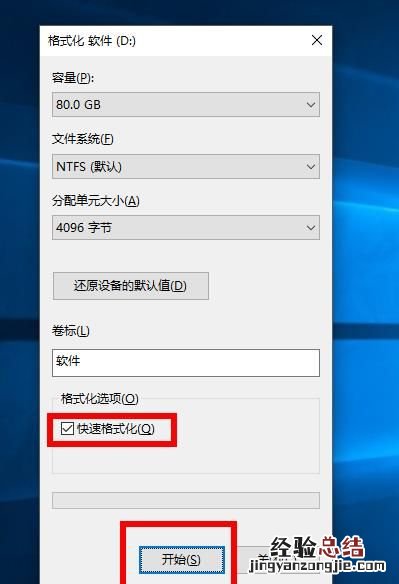
4、删除引导项可以点击桌面左下角开始菜单 , 搜索或者选择运行,也可以直接按”win键+R“组合键打开运行 , 在运行窗内输入”msconfig“ , 按确定按钮,此时系统会打开系统配置窗;
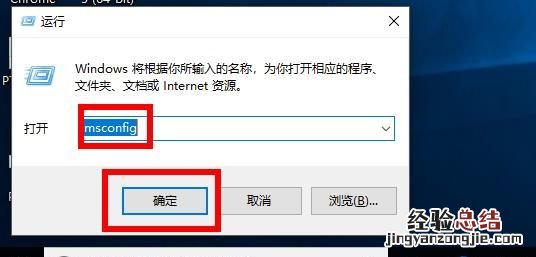
5、点击系统配置窗上标签栏的引导项,将下方引导菜单仅保留Windows 10的引导项 , 此时Windows 7操作系统就彻底从您的电脑中删除了 。